Ti stai preparando a vendere il tuo computer Mac e passare a una nuova macchina? Prima di lasciarlo andare nelle mani di qualcun altro, devi assicurarti che tutti i tuoi dati siano stati cancellati. Questo è per motivi di sicurezza e privacy e per cortesia comune al nuovo proprietario.
Diverse cose devono essere fatte per pulire a fondo il tuo computer Mac. Questo non è perché la cancellazione del disco rigido richiede molto tempo, ma perché ci sono cose che devi assicurarti che vengano eliminate e disconnesse.
Contenuti
-
1. Crea un backup
- Backup con Time Machine
- Backup con iCloud
- 2. Esci da iTunes
-
3. Esci da iCloud
- macOS Catalina o successivo
- macOS Mojave o versioni precedenti
- 4. Esci da iMessage
- 5. Ripristina NVRAM
- 6. Disaccoppia i dispositivi Bluetooth
-
7. Cancella il tuo disco rigido e reinstalla macOS
- Post correlati:
1. Crea un backup
Innanzitutto, crea un backup dei tuoi file. Questo salva i tuoi file per qualsiasi dispositivo sostituirà il tuo Mac.
Backup con Time Machine

È possibile eseguire il backup dei file utilizzando
Macchina del tempo con un disco rigido esterno o una grande chiavetta USB.- Collega il dispositivo di archiviazione esterno al tuo Mac.
- Se è la prima volta che utilizzi Time Machine, ti verrà chiesto se desideri utilizzare l'unità per il backup. Selezionare Confermare.
- Selezionare Cripta il disco di backup. Questo è altamente raccomandato.
- Clic Usa come disco di backup.
- Per avviare un backup manuale, seleziona la barra dei menu in Time Machine e fai clic su Esegui il backup adesso.
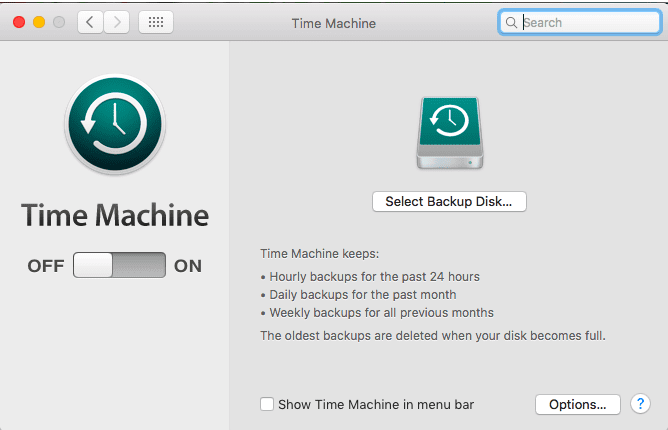
Se Time Machine non ti chiede di utilizzare l'unità per i backup, puoi aggiungerla manualmente.
- Apri l'app Time Machine.
- Seleziona il menu Time Machine nella barra dei menu.
- Clicca su Preferenze > Seleziona disco di backup.
- Seleziona l'unità esterna dall'elenco fornito.
- Controlla il Cripta i backup scatola. Ancora una volta, questo è altamente raccomandato.
- Clic Usa disco.
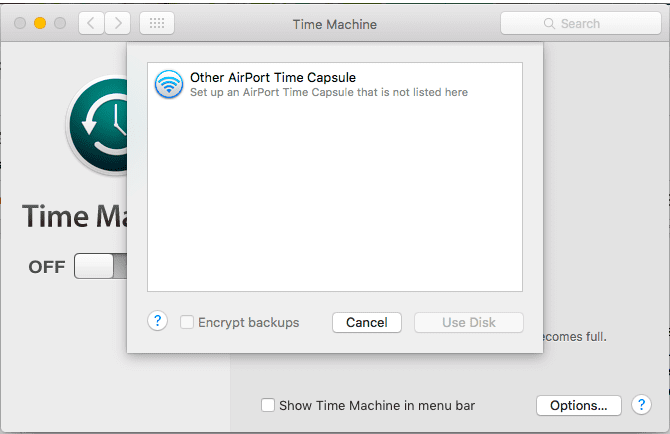
Se il disco non è formattato secondo gli standard di Time Machine, ti verrà chiesto di cancellarlo prima. Clicca su Cancellare per consentire a Time Machine di cancellare tutte le informazioni già presenti sull'unità di backup.
Backup con iCloud
Puoi anche utilizzare iCloud per eseguire il backup dei tuoi file. Usare iCloud significa che non hai bisogno di un'unità esterna.
- Vai al menu Apple e seleziona Preferenze di Sistema > ID Apple. Se stai utilizzando macOS Mojave o versioni precedenti, non è necessario farlo.
- Selezionare iCloud.
- Quando richiesto, accedi con il tuo ID Apple.
- Selezionare iCloud Drive.
- Aggiorna il tuo Mac a macOS Sierra o successivo se desideri aggiungere file dal desktop e dai documenti del tuo Mac. Dovrai quindi accendere Desktop e documenti in iCloud.
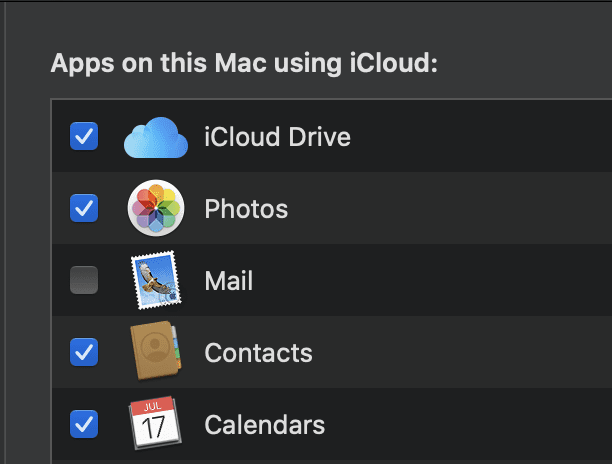
2. Esci da iTunes
Se esegui macOS Mojave o versioni precedenti, dovrai uscire da iTunes.
- Apri l'app iTunes.
- Selezionare Account dalla barra dei menu.
- Vai a Autorizzazioni > Annulla l'autorizzazione di questo computer.
- Inserisci il tuo ID Apple e la password per confermare l'azione.
3. Esci da iCloud
Quindi, esci dal tuo account iCloud. Ciò eviterà qualsiasi confusione tra il tuo nuovo dispositivo e il computer che stai vendendo.
macOS Catalina o successivo
- Fare clic sul menu Mela.
- Selezionare Preferenze di Sistema > ID Apple > Panoramica > Disconnessione.
macOS Mojave o versioni precedenti
- Fare clic sul menu Mela.
- Selezionare Preferenze di Sistema > iCloud > Disconnessione.
Indipendentemente dal tuo sistema operativo, ti verrà chiesto se desideri conservare una copia dei tuoi dati iCloud sul Mac su cui stai lavorando. Seleziona "sì": cancellerai comunque i dati. I tuoi dati rimarranno su iCloud e su qualsiasi altro dispositivo connesso ad iCloud.
4. Esci da iMessage
Se stai utilizzando OS X Mountain Lion o versione successiva, esci da iMessage.
- Apri l'app Messaggi.
- Selezionare Messaggi > Preferenze > iMessage.
- Selezionare Disconnessione.
5. Ripristina NVRAM
Questo cancellerà le Impostazioni utente dalla memoria e ripristinerà tutte le funzionalità di sicurezza che potrebbero essere state modificate.
- Spegni il computer e poi riaccendilo.
- Premi immediatamente e tieni premuto Opzione, Comando, P, R. Tieni premuto per circa 20 secondi.
6. Disaccoppia i dispositivi Bluetooth
Se disponi di dispositivi Bluetooth collegati, come una tastiera, un mouse o un trackpad, disassociali. Dopo aver disassociato questi dispositivi, collega una tastiera e un mouse USB per completare la pulizia del Mac.
- Scegli il menu Mela.
- Selezionare Preferenze di Sistema > Bluetooth.
- Clicca il Rimuovere, apparirà come una "x" accanto al dispositivo che desideri disaccoppiare.
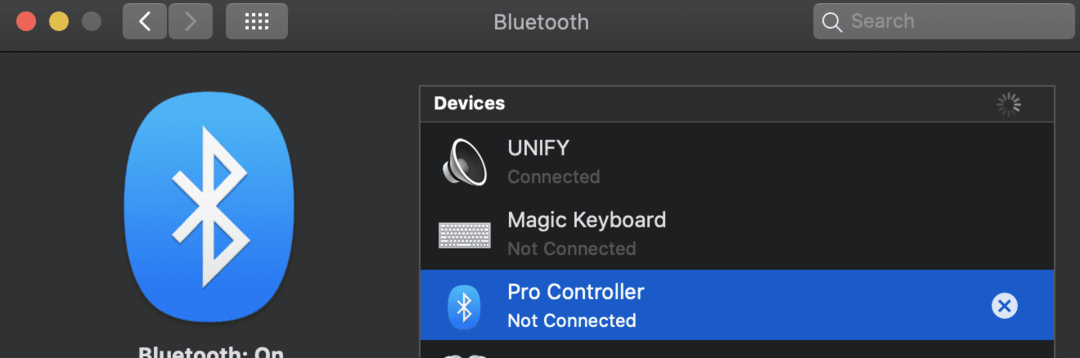
7. Cancella il tuo disco rigido e reinstalla macOS
Completando i passaggi seguenti, riporterai il tuo computer alle impostazioni di fabbrica e cancellerai tutti i dati sul computer.
- Spegni il computer e riaccendilo. Premi immediatamente e tieni premuto Comando e R.
- Una volta visualizzata la schermata di avvio, rilascia i tasti.
- Quando viene visualizzata la schermata Utility macOS, seleziona Utilità disco > Continua.
- Seleziona il Visualizzazione menu nella parte superiore dello schermo.
- Clicca su Mostra tutti i dispositivi.
- Verrà aperta una nuova finestra. Il disco di avvio del tuo Mac apparirà in cima all'elenco.
- Seleziona il disco che vuoi cancellare. Di solito, viene chiamata l'unità predefinita Macintosh HD.
- Assicurati che il suo formato sia impostato su Mac OS Esteso (Journaled).
- Clic Cancellare.
- Chiudi la finestra Utility Disco.
- Clicca su Reinstalla macOS. Ci vorrà un po' di tempo per completare l'installazione. Una volta terminato, si aprirà l'assistente di installazione.
- premere Comando e Q per spegnere il computer.
Diverse cose devono essere completate per cancellare il tuo computer e averlo pronto per la vendita. Assicurandoti che tutte queste cose siano state fatte, nessuno potrà o avrà accesso ai tuoi dati o all'ID Apple. Ora vai e goditi il tuo nuovo acquisto!